Pero la mayoría de las empresas todavía no pueden hacer esto directamente, sino solo a través de grandes socios de Facebook, que en este caso actúan como intermediarios.
Uno de estos socios disponibles es la empresa estadounidense Twilio. Su principal ventaja, en mi opinión, es el bajo costo de usar la API de WhatsApp Business.
Conecté la API empresarial oficial de WhatsApp a través de Twilio y ahora te cuento en detalle cómo hacerlo.

La condición principal para Facebook es la presencia de una entidad legal registrada, por ejemplo, LLC o empresario individual, el acceso a un individuo no funcionará.
Entonces, comencemos a movernos por pasos.
1. Crear una cuenta en Facebook Business Manager
Inicie sesión en su cuenta personal de Facebook y cree una cuenta de Business Manager, para lo cual seguimos el enlace business.facebook.com/overview y presionamos el botón CREAR CUENTA, se abrirá una ventana para ingresar los datos de la empresa.

De acuerdo con las indicaciones sobre los campos, ingrese el nombre de la empresa, nombre y apellido, correo electrónico y presione el botón "Enviar".
En la siguiente ventana, ingrese información sobre la empresa y presione el botón "Enviar".
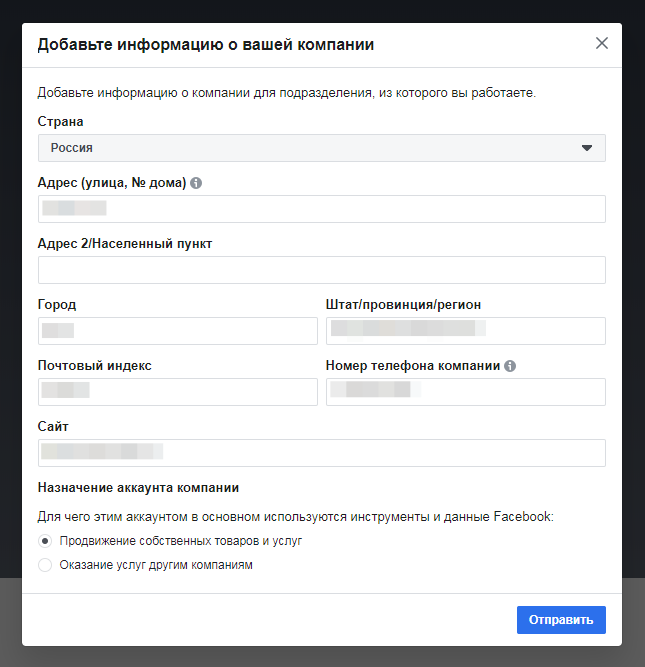
Después de enviar, aparecerá un mensaje de que la cuenta se ha creado y debe confirmar su dirección de correo electrónico.
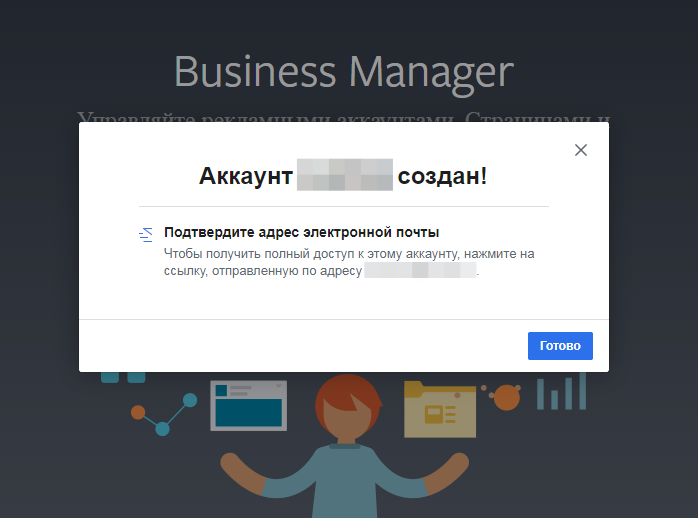
Vayamos al correo y hagamos clic en el botón "Confirmar" de la carta.
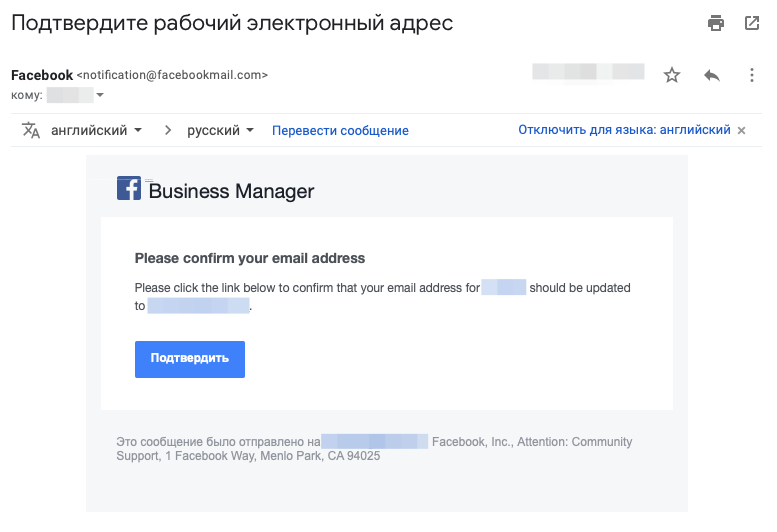
2. Registrar una cuenta con Twilio
Registremos una cuenta de Twilio en twilio.com/try-twilio . No es nada difícil hacer esto, el registro es gratis y no requiere datos de tarjeta bancaria, solo necesita ingresar su nombre, apellido, correo electrónico y crear una contraseña.
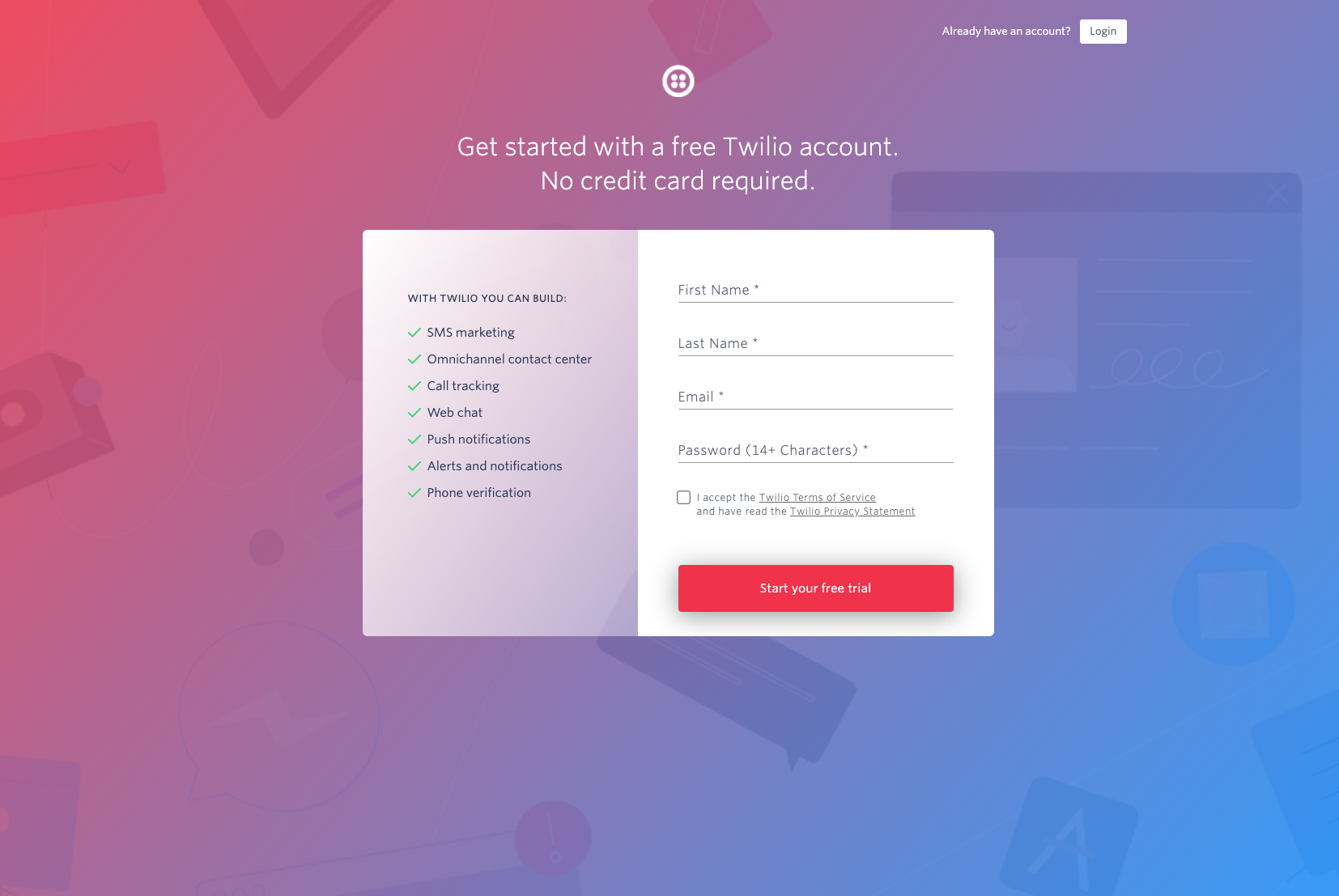
Confirmamos el correo electrónico.

Confirmamos el número de teléfono.
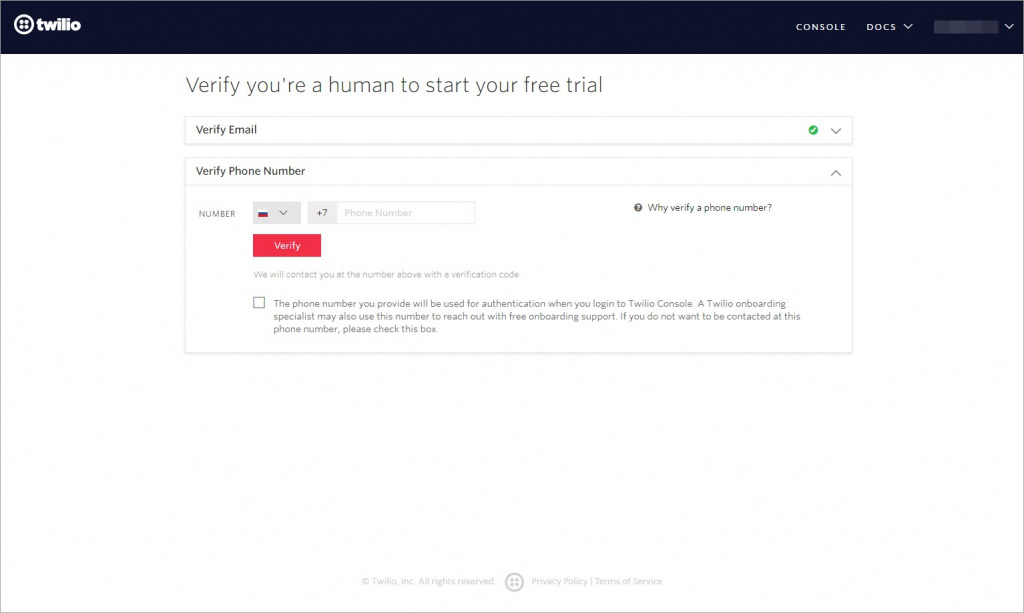
3. Solicite a Twilio que active la capacidad de agregar remitentes de WhatsApp
Preparemos y enviemos una solicitud a Twilio para activar la posibilidad de agregar remitentes de WhatsApp, para lo cual vamos a la sección "Remitentes de WhatsApp" en el enlace www.twilio.com/console/sms/whatsapp/senders y hacemos clic en el botón "Registrarse para recibir actualizaciones".

Se abrirá un formulario de solicitud para activar la capacidad de agregar remitentes de WhatsApp a Twilio. Rellenamos los campos del formulario con los datos indicados anteriormente al crear una cuenta en Facebook Business Manager:
Nombre - Nombre (en latín);
Apellido - Apellido (latín);
Número de teléfono: número de teléfono de la empresa (especificado en Facebook Business Manager);
Dirección de correo electrónico: dirección de correo electrónico de la empresa (especificada en Facebook Business Manager);
nombre de empresa- Nombre de la empresa (en latín, especificado en Facebook Business Manager);
Sitio web de la empresa: sitio web de la empresa (incluido en Facebook Business Manager);
País de la sede de la empresa: país de constitución de la empresa (especificado en Facebook Business Manager);
SID de la cuenta Twilio : copie el ID de la cuenta Twilio del campo SID DE LA CUENTA en www.twilio.com/console;
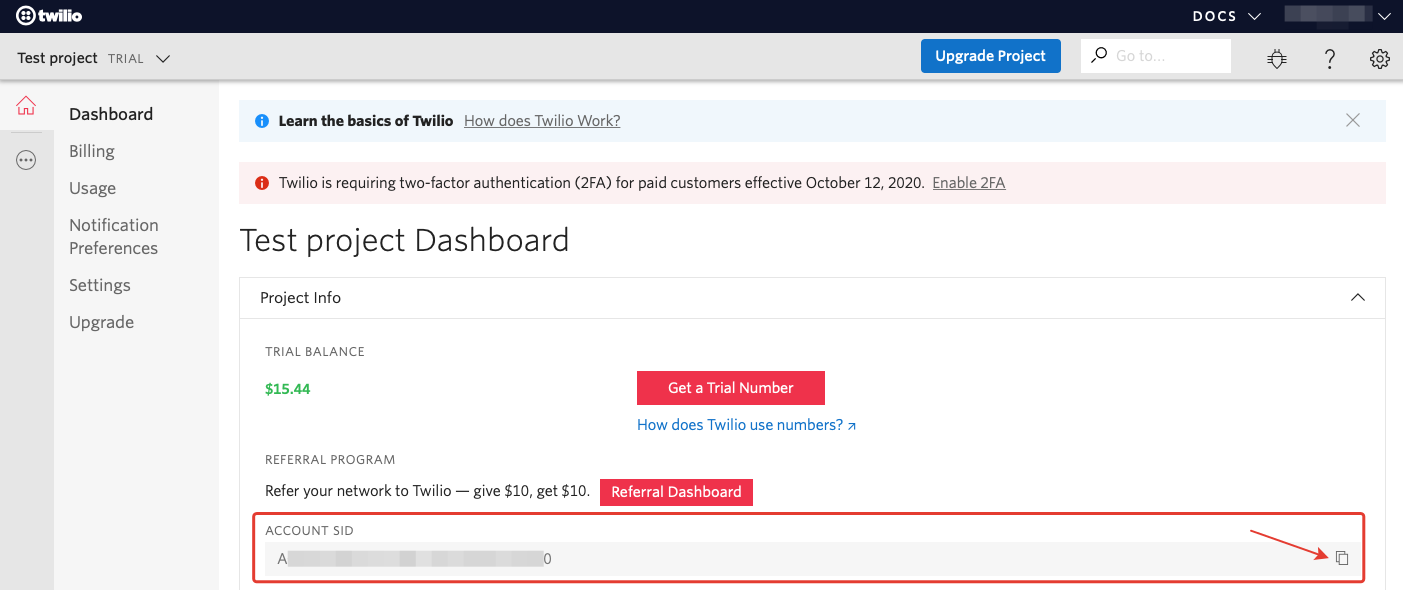
ID de administrador comercial de Facebook : copie el identificador de la cuenta de administrador comercial de Facebook creada del campo " ID de administrador comercial :" en la página business.facebook.com/settings/info (Administrador comercial de Facebook -> Configuración de la empresa -> Información de la empresa);

Completé la verificación comercial de Facebook- escriba "No" si Facebook Business Manager -> Configuración de la empresa -> Información de la empresa -> Estado de confirmación de la empresa -> "No confirmado" o "Sí" si se indica "Confirmado";
Vertical de la empresa : elija la dirección de la empresa de la lista;
¿Cuál es tu caso de uso? - elija de la lista para qué se utilizará WhatsApp: notificaciones, atención al cliente, 2FA o verificación de usuario (autenticación de dos factores o verificación de usuario);
¿A qué regiones envía mensajes? - En qué regiones se enviarán los mensajes (seleccione de la lista Global) ;
¿Cuántos mensajes envía al mes durante el primer año?- Cuántos mensajes se enviarán por mes durante el primer año (seleccione el rango deseado de la lista);
Deseo aprovisionar esta cuenta con un proveedor externo : si esta cuenta se proporcionará a un proveedor externo (seleccione "No") ;
Asignar aprobación a SID de cuenta alternativo (opcional) : asigne aprobación al SID alternativo de la cuenta (opcional) (no ingrese nada, deje el campo en blanco) ;
Entiendo que Twilio puede modificar mi URL de SMS / voz y que la aprobación es solo para la marca enviada. - Entiendo que Twilio puede cambiar mi URL de SMS / correo de voz y esta aprobación es solo para la marca enviada (acepte y seleccione "Sí")...

Para enviar una solicitud, haga clic en el botón "Solicitar ahora". Después de un envío exitoso, aparecerá una notificación correspondiente: “Gracias por su interés. Lo mantendremos informado a medida que el acceso esté disponible ".
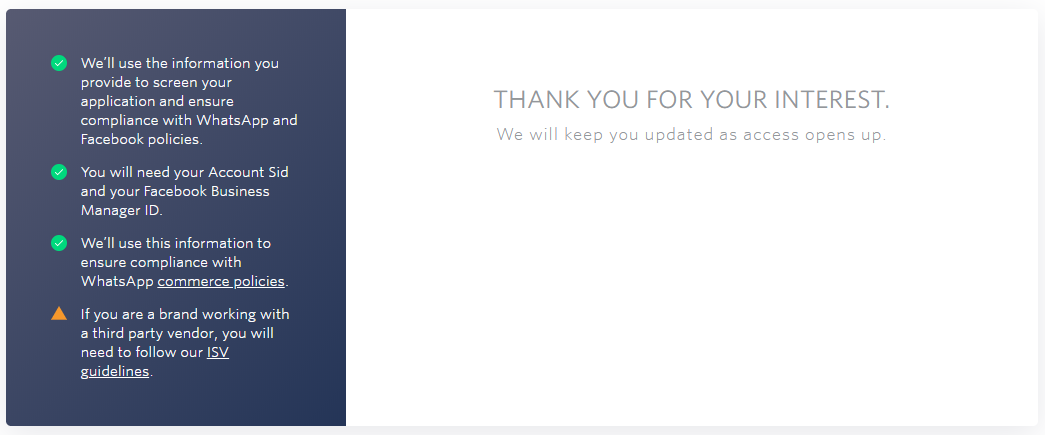
Recibimos la siguiente carta por correo: Traducimos
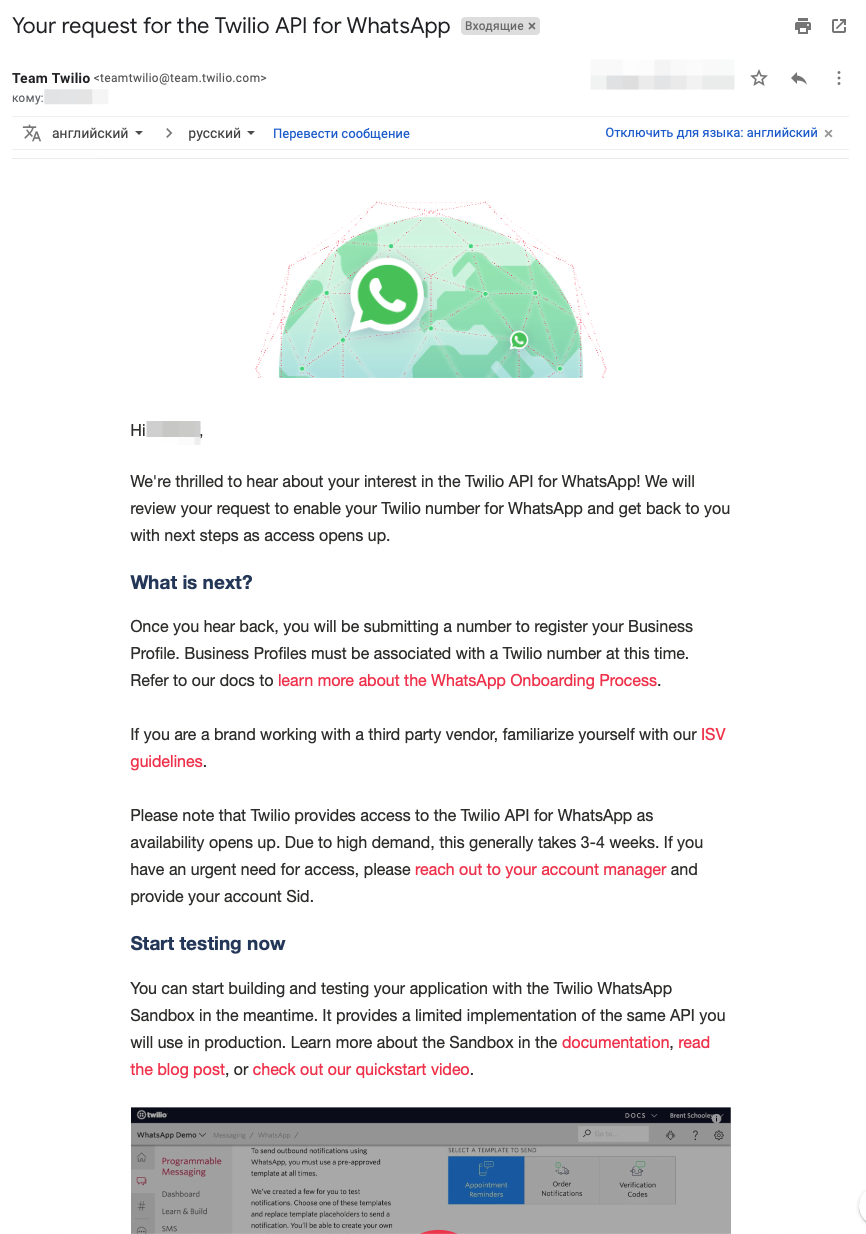
el mensaje al ruso:
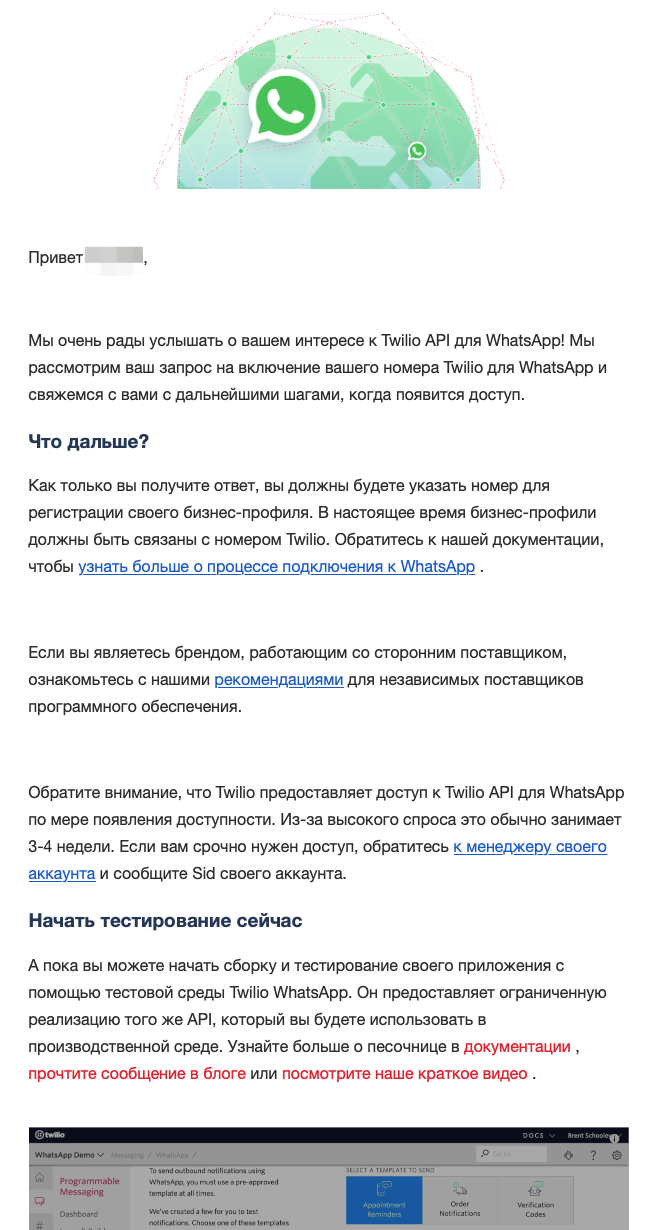
Ahora estamos esperando de 3 a 4 semanas una respuesta de Twilio, como se indica en la carta.
Después de 4 semanas, recibimos una respuesta de Twilio que ahora puede agregar un remitente de WhatsApp y continuar con el proceso de registro: Traducimos
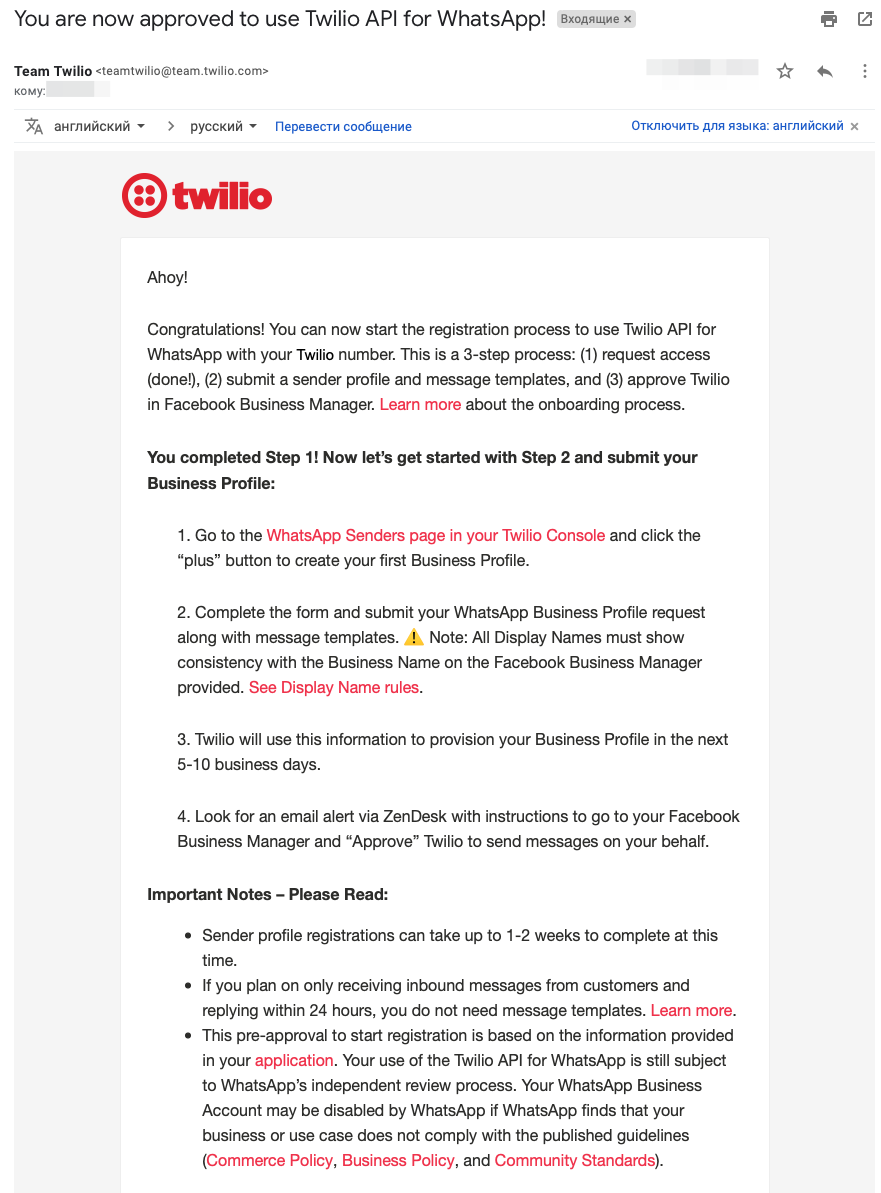
el mensaje al ruso:
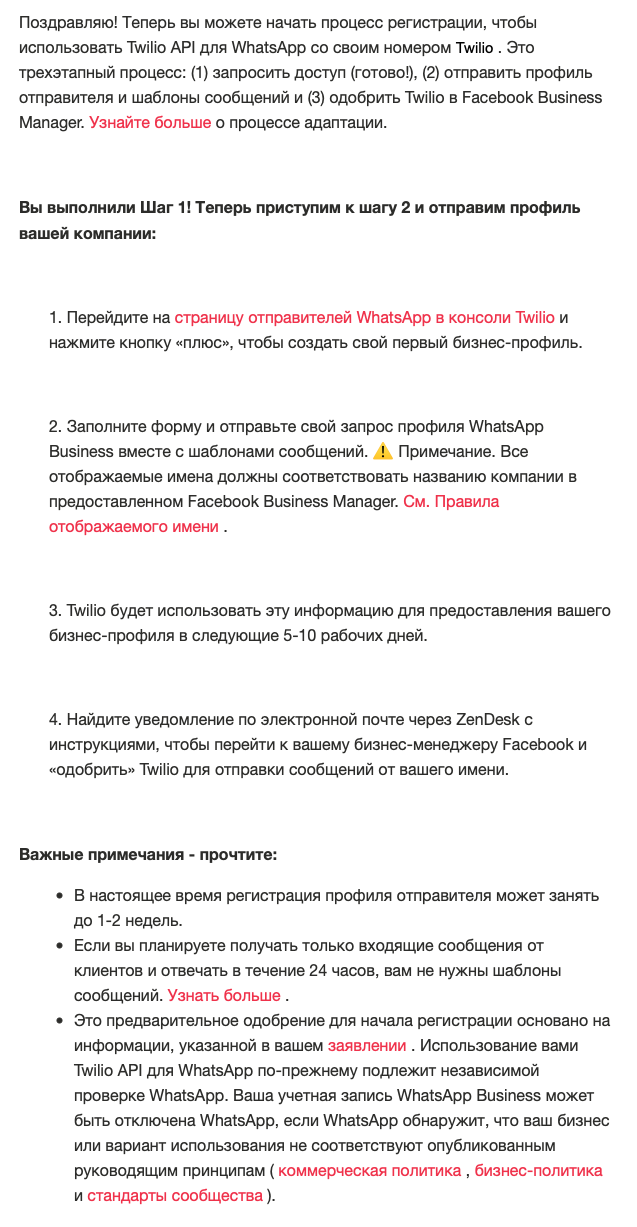
4. Actualice su cuenta de Twilio
Para continuar, definitivamente debe transferir el proyecto Twilio de la versión de prueba a la actualización, para lo cual deberá reponer su saldo. La cuenta de prueba de Twilio no podrá registrar el WhatsApp del remitente. La cantidad mínima de recarga es de $ 20 (veinte dólares). Luego, este dinero se puede gastar en alquilar números de teléfono para remitentes de WhatsApp y pagar los mensajes entrantes y salientes en WhatsApp. Alquilar un número de teléfono comienza en $ 1 (un dólar) por mes. Mensajes entrantes y salientes en WhatsApp - 0.005 $ (medio centavo) por 1 mensaje.
Para actualizar su cuenta, siga el enlace www.twilio.com/console/billing/upgrade .
Complete los campos en la sección "Agregar dirección de la empresa" con letras latinas.

Presione el botón "Validar dirección" para confirmar la dirección. En la ventana que se abre, haga clic en el botón "Usar esta dirección".

Del mismo modo, complete los campos de la sección "Agregar dirección de facturación" con los mismos datos.
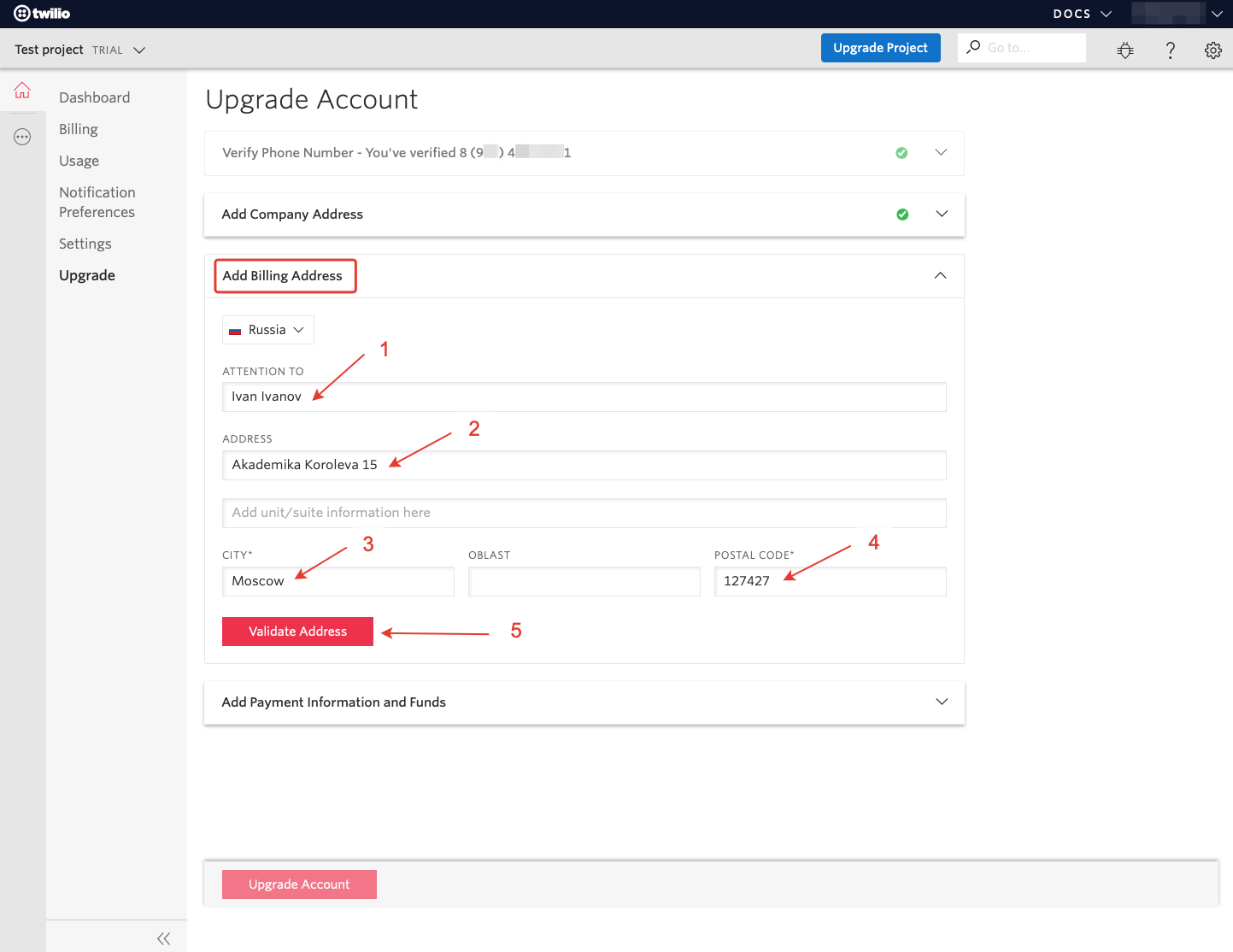
Y también confirmaremos la dirección.
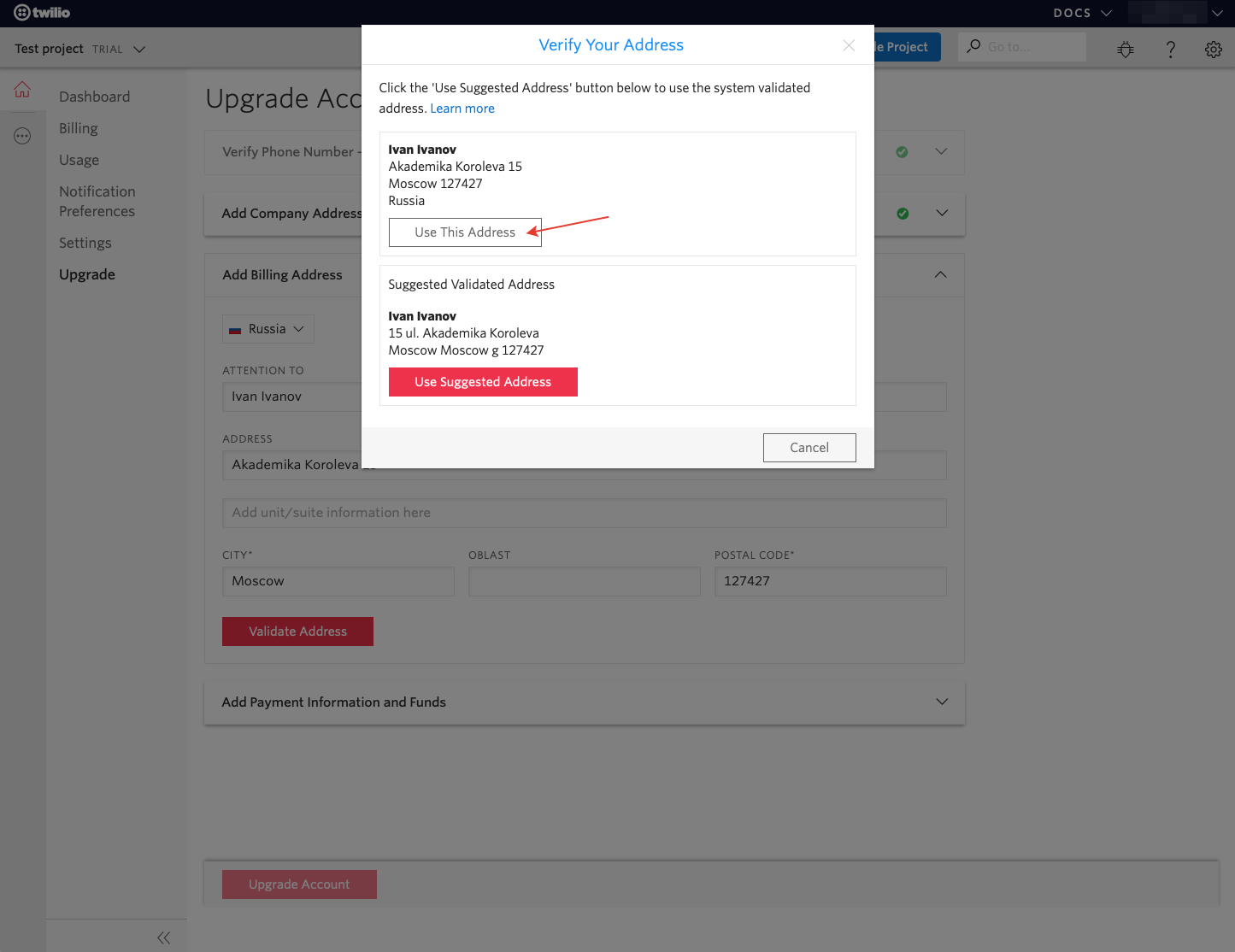
En la sección "Agregar información de pago y fondos", ingrese los detalles de la tarjeta bancaria y presione el botón "Actualizar cuenta" para completar el pago.
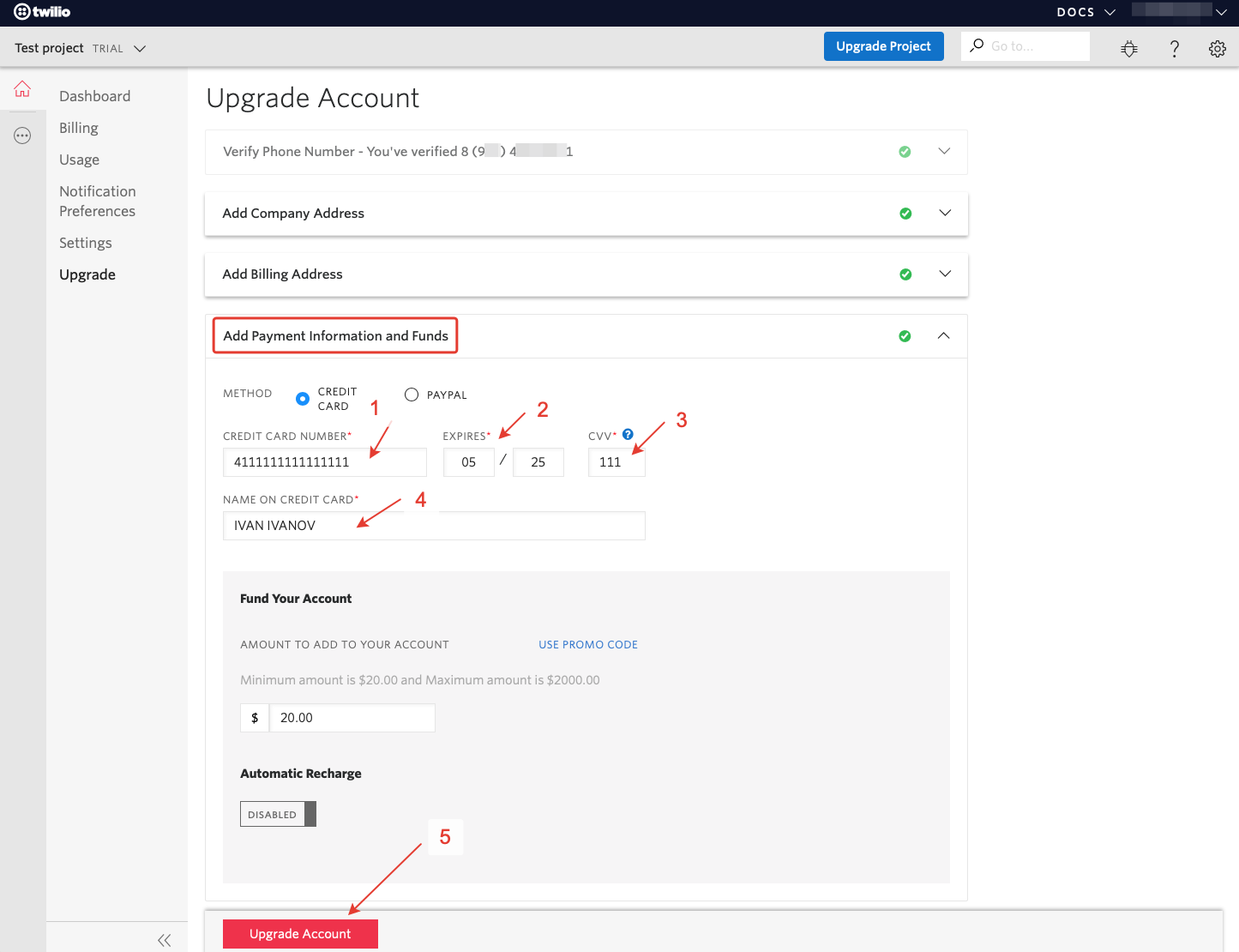
Después del pago exitoso, veremos una notificación correspondiente.
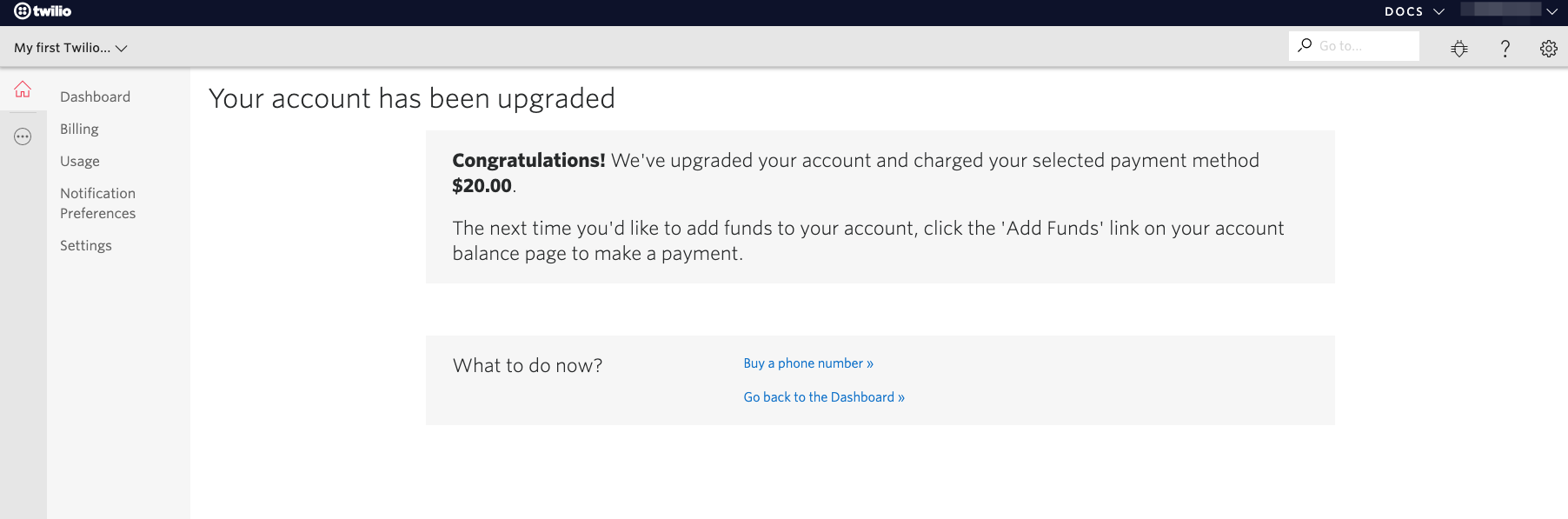
5. Comprar un número de teléfono en Twilio para crear un remitente de WhatsApp
Desafortunadamente, no hay números rusos en Twilio, pero en la práctica resultó no ser tan importante. A menudo, los usuarios ni siquiera miran el número cuando escriben en WhatsApp.
Para comprar un número de teléfono Twilio, siga el enlace www.twilio.com/console/phone-numbers/search , seleccione un país en el campo "PAÍS", si lo desea, puede establecer otros parámetros de búsqueda adicionales y presione el botón "Buscar".
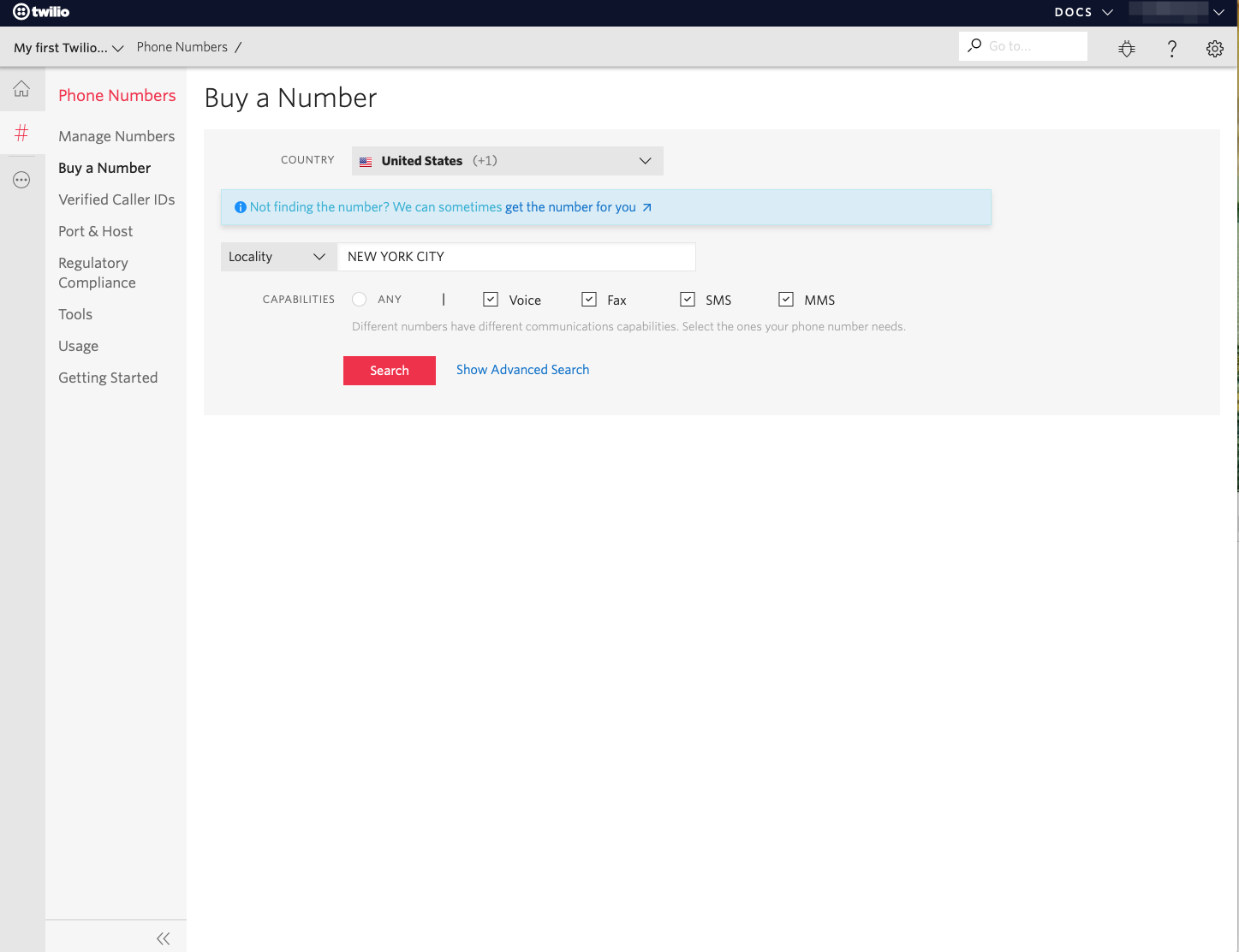

Seleccione el número de teléfono deseado y presione el botón "Comprar".
En la siguiente ventana, confirmaremos la compra.
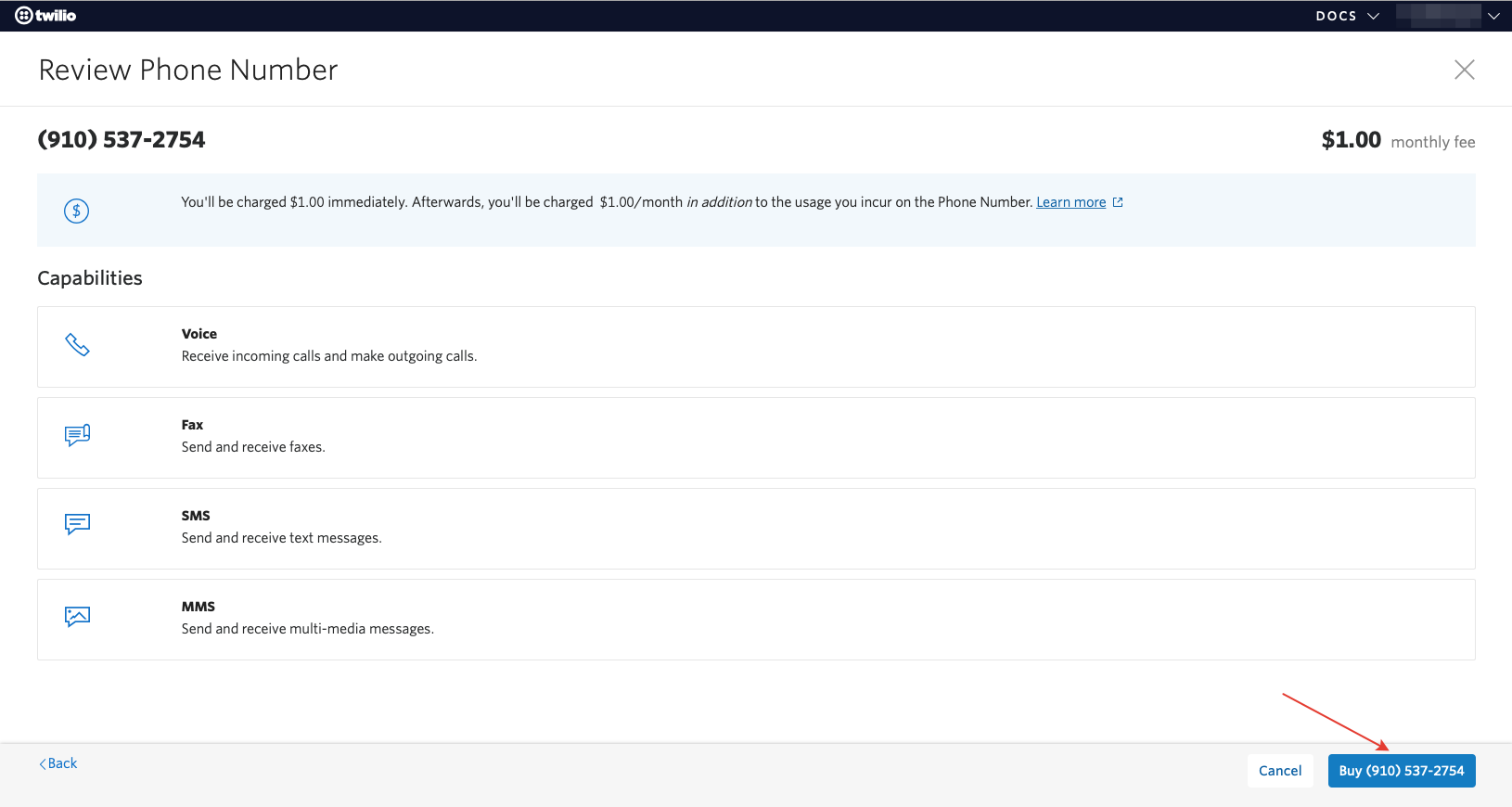
6. Registrar el remitente de WhatsApp con Twilio
Para registrar un remitente de WhatsApp en Twilio, vaya a la sección "Remitentes de WhatsApp" en www.twilio.com/console/sms/whatsapp/senders y haga clic en el icono más.
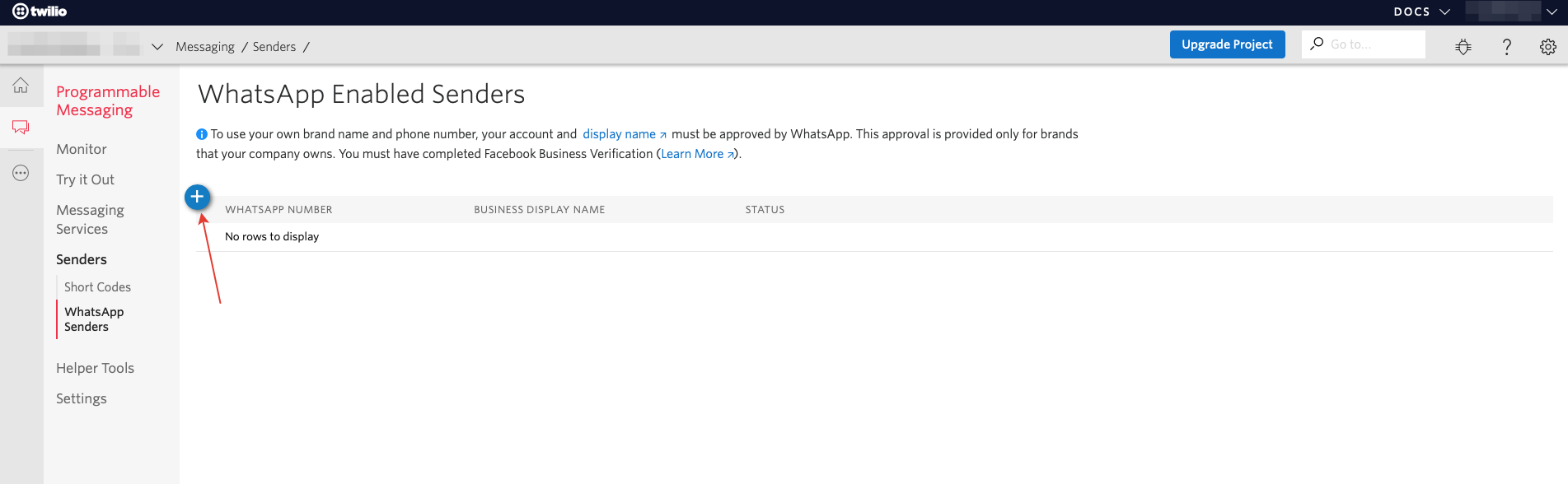
Por ahora, crearemos un remitente de WhatsApp solo para las respuestas a los mensajes de los usuarios, es decir, no escribiremos primero nosotros mismos. La creación de plantillas para la capacidad de escribir al usuario primero se considerará en las siguientes publicaciones.
Complete el formulario que se
abre : Seleccione un número (obligatorio) : seleccione el número de teléfono que compramos en Twilio arriba.
Nombre comercial para mostrar (obligatorio) : el nombre para mostrar que debe estar relacionado con su empresa como lo requiere Facebook... Simplemente puede especificar el nombre de la empresa que ingresamos al registrar una cuenta con Facebook Business Manager.
Dirección de la empresa (opcional) : dirección de la empresa (opcional ).
Correo electrónico de la empresa (opcional) : dirección de correo electrónico de la empresa (opcional ).
Sitio web (opcional) : sitio web de la empresa (opcional ).
Enlace al logotipo (opcional) : enlace al logotipo de la empresa (puede omitirlo). El tamaño mínimo de la imagen es de 640x640 px en formatos PNG o JPG (se recomienda JPG), el fondo no debe ser transparente.
Compruebe si el perfil es para un cliente. He leído las pautas de terceros : no marque esta casilla.
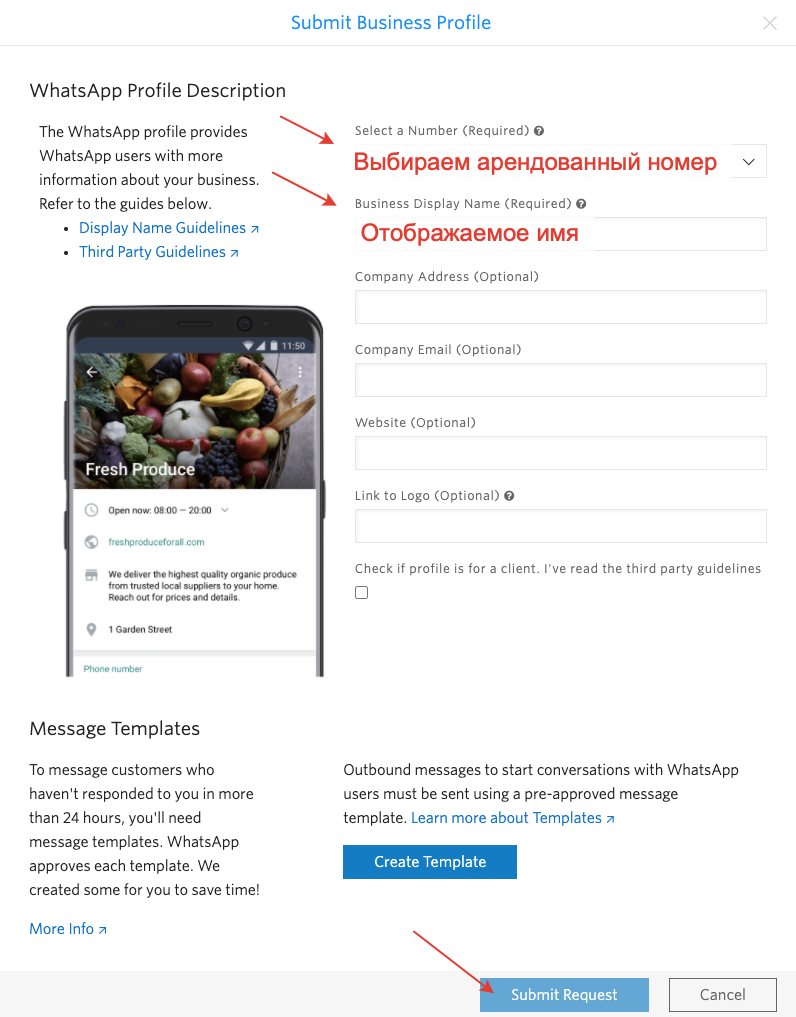
Para enviar, haga clic en el botón "Enviar solicitud", que se activará después de completar los campos obligatorios del formulario.
En la lista de remitentes aparecerá una entrada con el estado "Esperando aprobación de WhatsApp", lo que significa que ahora debe esperar la confirmación de WhatsApp.
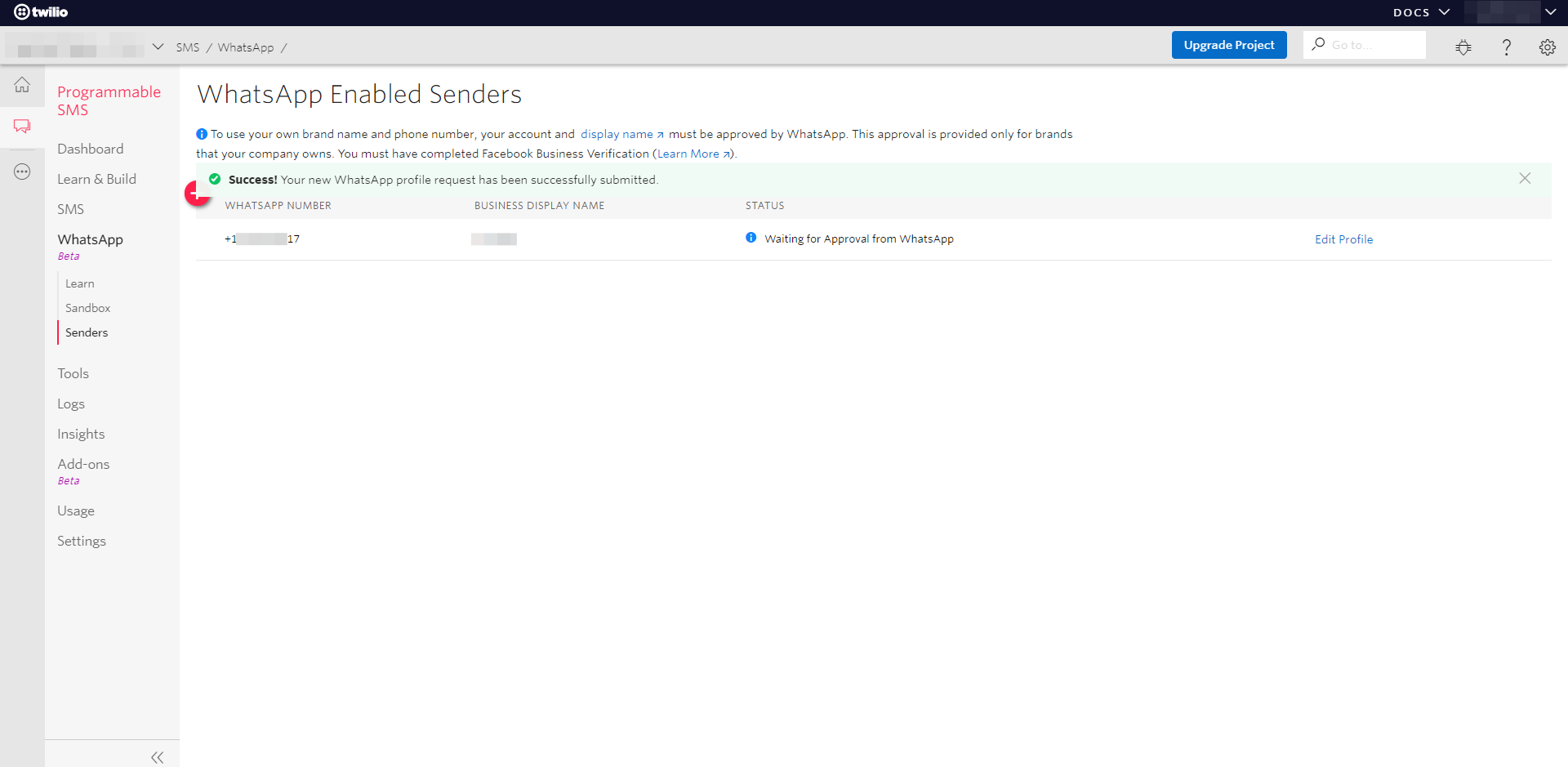
Y recibimos un correo electrónico de Twilio que está considerando nuestra solicitud y se comunicará con nosotros en breve.
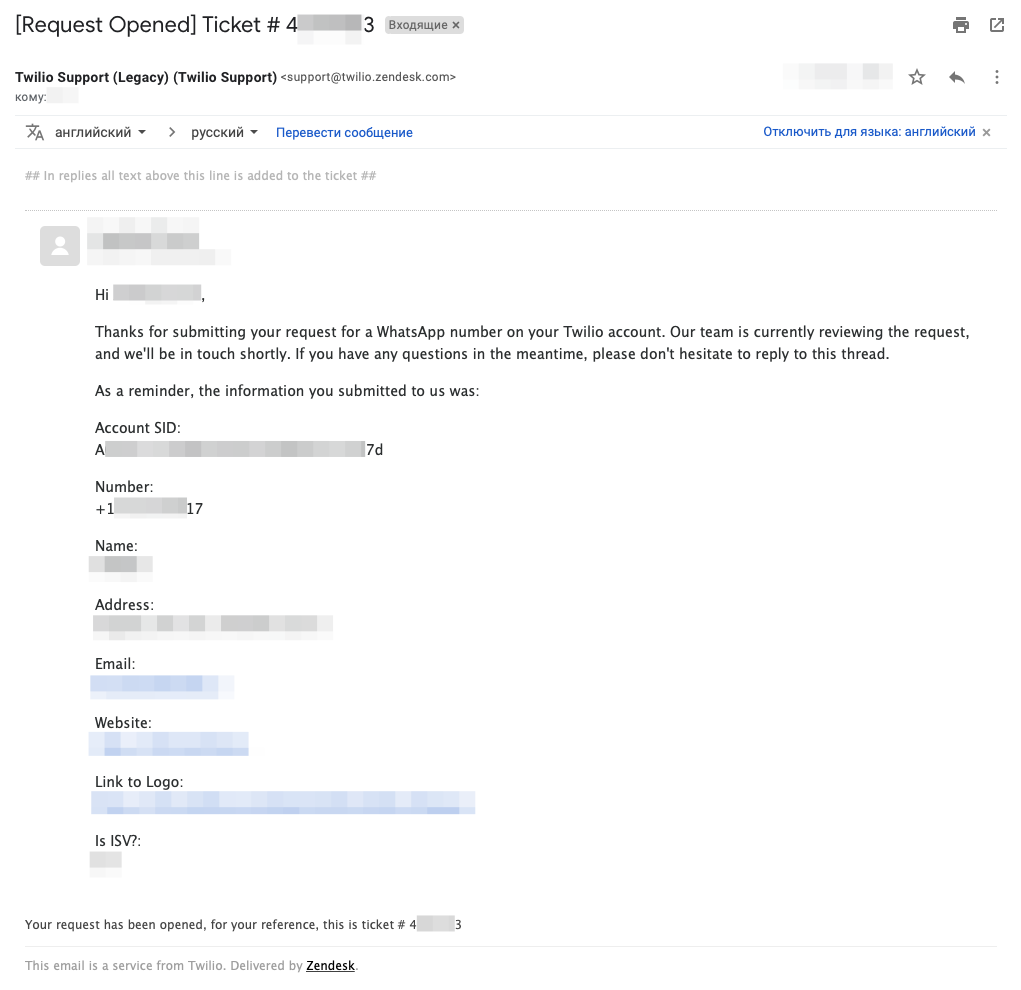
Espero tener noticias de Twilio.
7. Confirmación de la empresa en Facebook Business Manager
Aproximadamente una hora y media después, recibimos otro correo electrónico de Twilio que dice que Facebook Business Manager debe aceptar una solicitud de Twilio para otorgarles permiso para crear una cuenta de WhatsApp Business. Para hacer esto, siga el enlace business.facebook.com/settings/requests/received_requests (Facebook Business Manager -> Configuración de la empresa -> Solicitudes -> Recibidas) y haga clic en el botón "Aprobar".

Después de aceptar la solicitud de Twilio, debe verificar la empresa en Facebook Business Manager. Para hacer esto, siga el enlace business.facebook.com/settings/security (Facebook Business Manager -> Configuración de la empresa -> Centro de seguridad) y en la sección Confirmación de la empresa haga clic en el botón Iniciar confirmación, que se activará después de aceptar la solicitud de Twilio.

La información oficial de Facebook sobre la confirmación de la empresa se puede encontrar en el enlace: www.facebook.com/business/help/2058515294227817?id=180505742745347 .
En el primer paso de confirmación, ingresaremos los datos de nuestra empresa:
Nombre legal de la empresa - el nombre de la empresa, como se indica en los documentos para el registro de la empresa.
País : el país donde está registrada la empresa.
Dirección (calle, número de casa) : calle y número de casa del domicilio legal de la empresa, como se indica en los documentos para el registro de la empresa.
Dirección 2 / Asentamiento : ingrese, si está disponible.
Ciudad : la ciudad de la dirección legal de la empresa, como se indica en los documentos para el registro de la empresa.
Estado / Provincia / Región- la región del domicilio legal de la empresa, como se indica en los documentos para el registro de la empresa.
Código postal : el código postal del domicilio social de la empresa como se indica en los documentos de registro de la empresa.
Número de teléfono de la empresa : el número de teléfono que pertenece a esta entidad legal (debe haber documentos de respaldo: acuerdo, facturas de pago del teléfono, etc.).
Sitio : la dirección del sitio web de la empresa (el dominio del sitio debe coincidir con el dominio de la dirección de correo electrónico de la empresa).
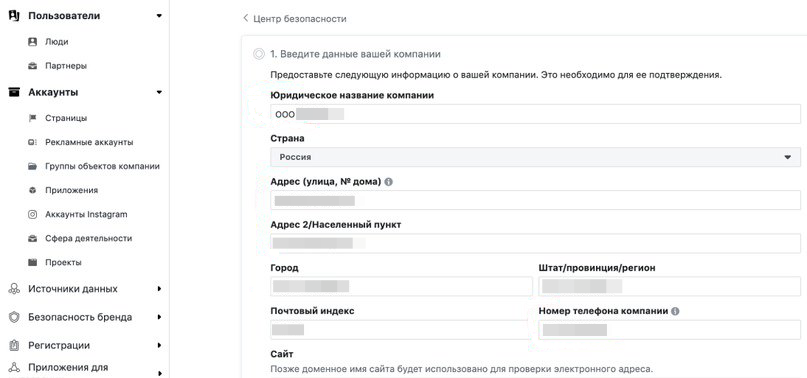
El segundo paso para confirmar la empresa es confirmar el nombre legal de la empresa.
Para hacer esto, necesita descargar documentos de la lista:
- Licencia comercial (si corresponde);
- Certificado de registro o convenios de fundación (OGRN o convenio de fundación);
- Certificado de Registro de Contribuyentes (TIN).
He subido escaneos de OGRN y TIN de la empresa.

En el tercer paso de la confirmación de la empresa, debe confirmar la dirección legal y el número de teléfono de la empresa.
Para hacer esto, necesita descargar documentos de la lista:
- Factura de servicios públicos, como electricidad o teléfono;
- Extracto bancario con la dirección;
- Licencia comercial con dirección de la empresa o número de teléfono (si corresponde).
He subido escaneos de: un contrato para el arrendamiento de espacio de oficina en una dirección legal, una carta de información sobre el registro en el Registro Estadístico de Rosstat, una factura de pago de un número de teléfono de un operador de telecomunicaciones.
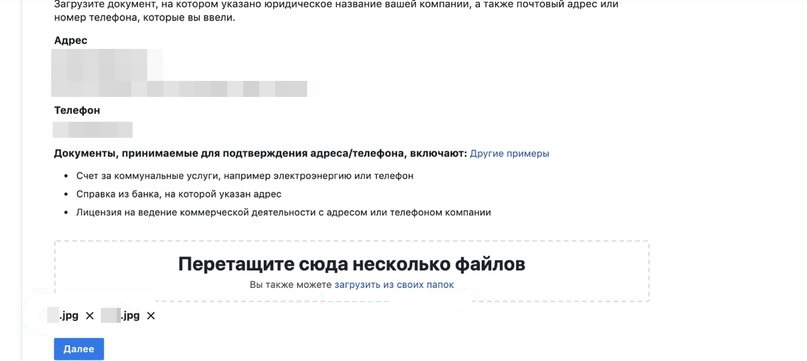
En el cuarto paso, debe obtener e ingresar un código de confirmación.
Para hacer esto, seleccione un número de teléfono en la sección "Elija cómo contactarlo" y haga clic en el botón "Llamarme". Deje en blanco el campo "Mi dirección de correo electrónico del trabajo". El robot llamará y dictará los números que se deben ingresar en el campo de ingreso del código de confirmación.
Ingrese los dígitos del código de confirmación y presione el botón "Enviar".
Estamos esperando la confirmación de Facebook, como nos escriben en la carta de Twilio, esto puede demorar de 4 a 7 días hábiles.
Recibimos la confirmación de la empresa de Facebook dentro de 1 día hábil.

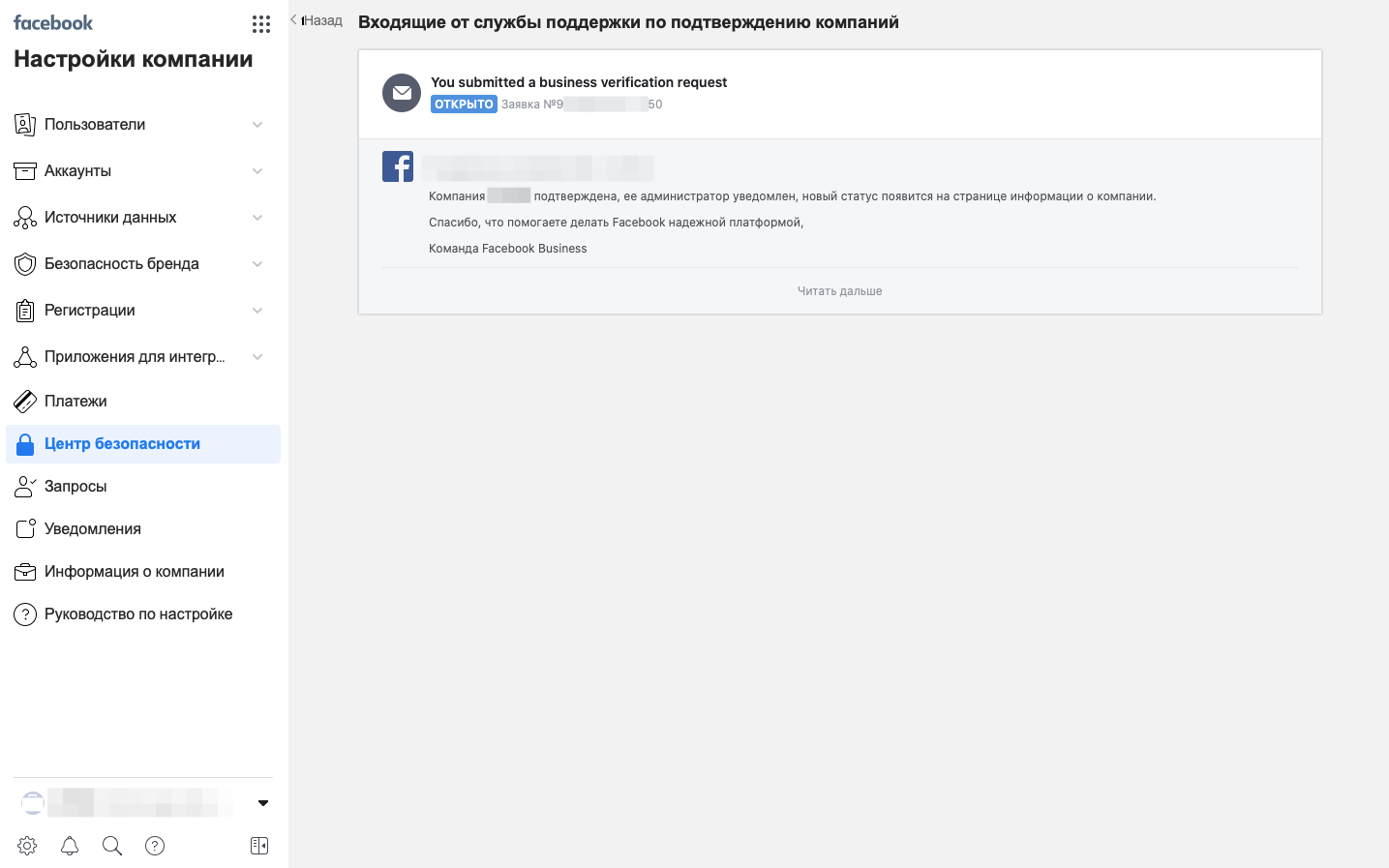


Estamos esperando la finalización del registro del remitente de WhatsApp de Twilio.
8. Termina de registrar el remitente de WhatsApp con Twilio
Después de 4 horas, recibimos un correo electrónico de Twilio en el que se indica que han verificado nuestro perfil comercial en WhatsApp y han enviado el nombre de visualización de nuestra empresa para su revisión. El cronograma de verificación del nombre para mostrar suele ser de 24 a 48 horas. Traducimos

el mensaje al ruso:

Estamos esperando una respuesta de Twilio 24-48 horas, como se indica en la carta.
Después de aproximadamente 30 horas, recibimos un correo electrónico de Twilio que indica que nuestro perfil de remitente de WhatsApp con el número de teléfono seleccionado se ha registrado correctamente. Traducimos
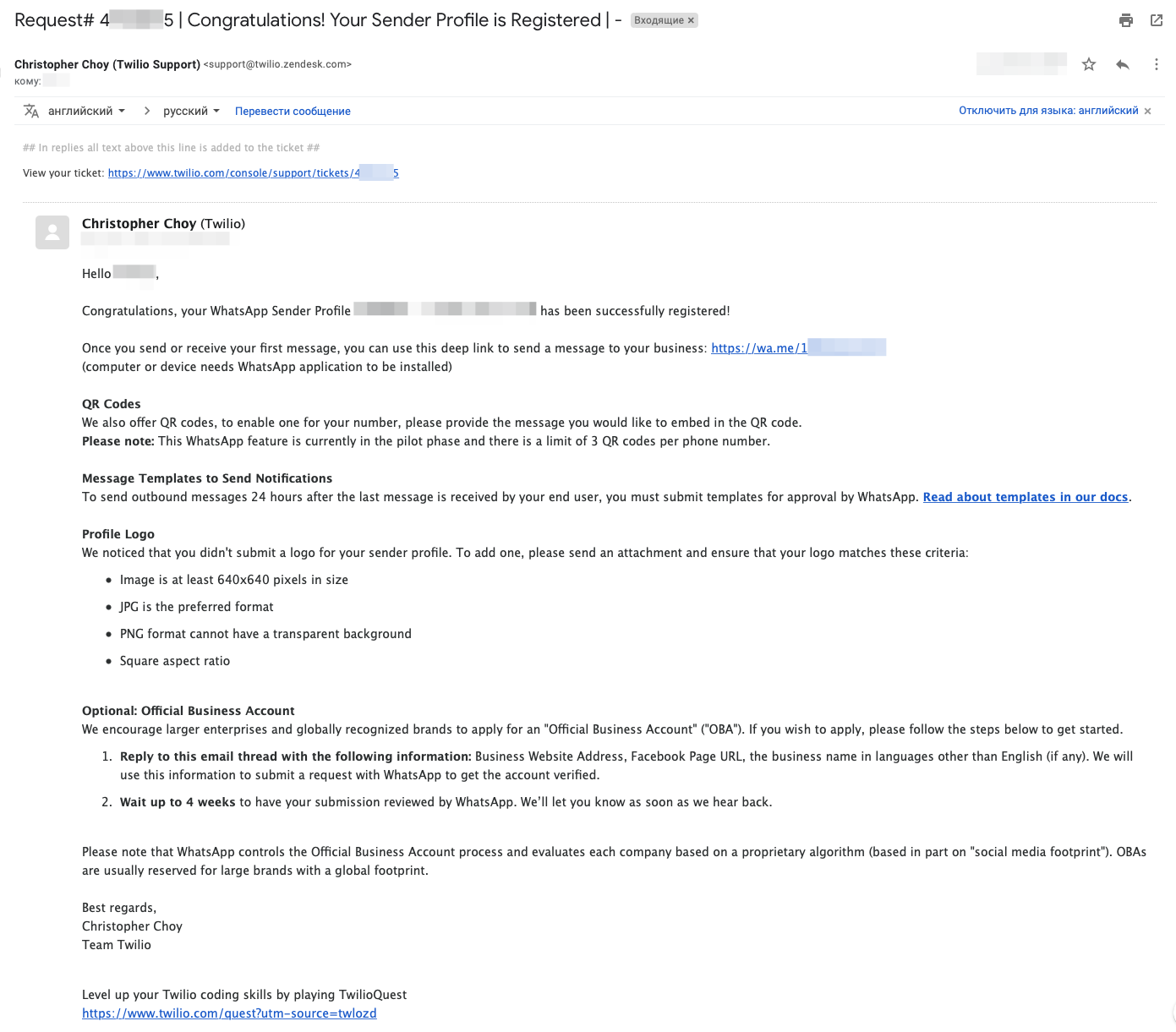
el mensaje al ruso:
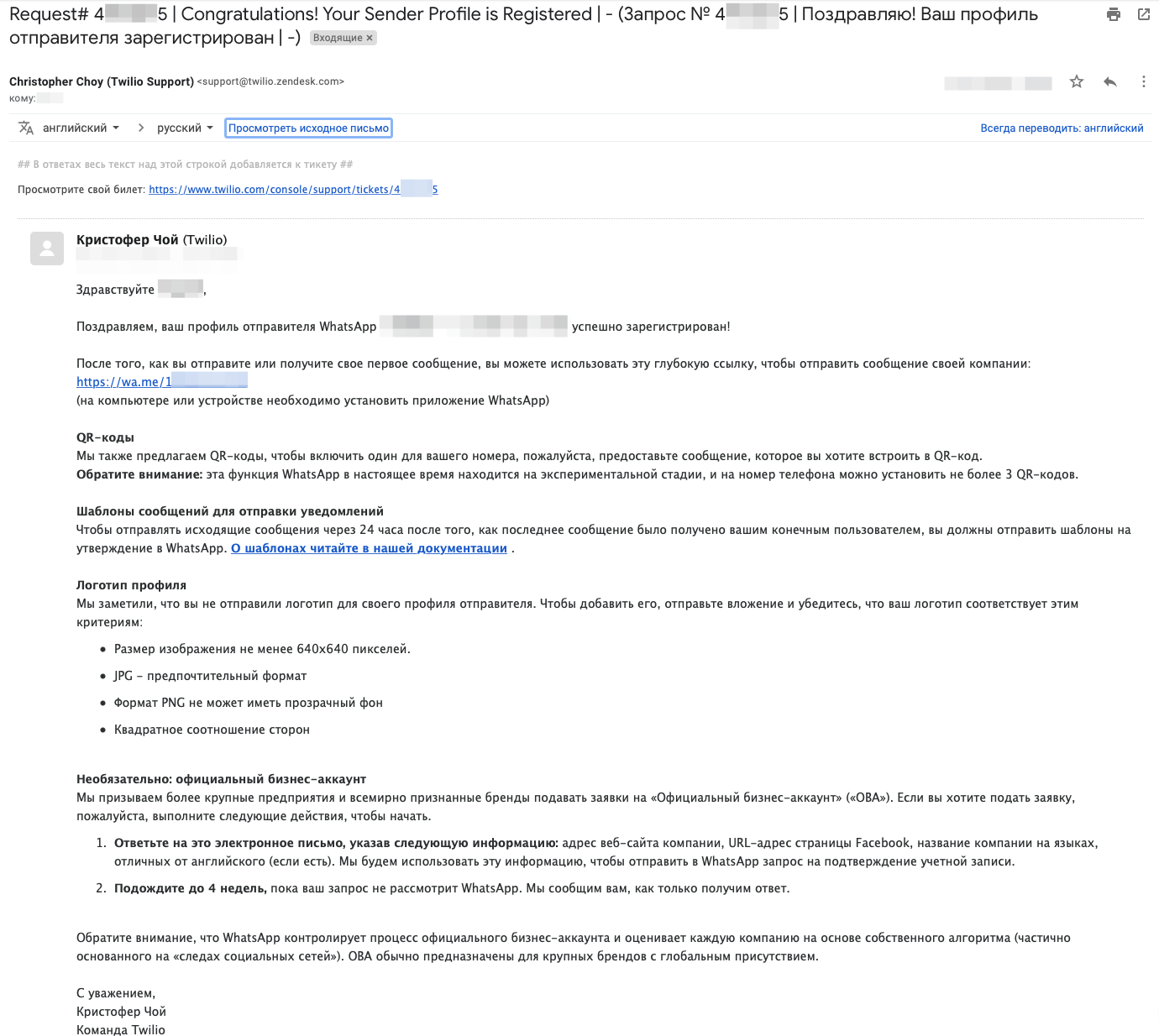
Inicie sesión en su cuenta de Twilio, vaya a la sección de remitentes de WhatsApp en www.twilio.com/console/sms/whatsapp/senders y vea que el registro ha cambiado su estado a "Aprobado".
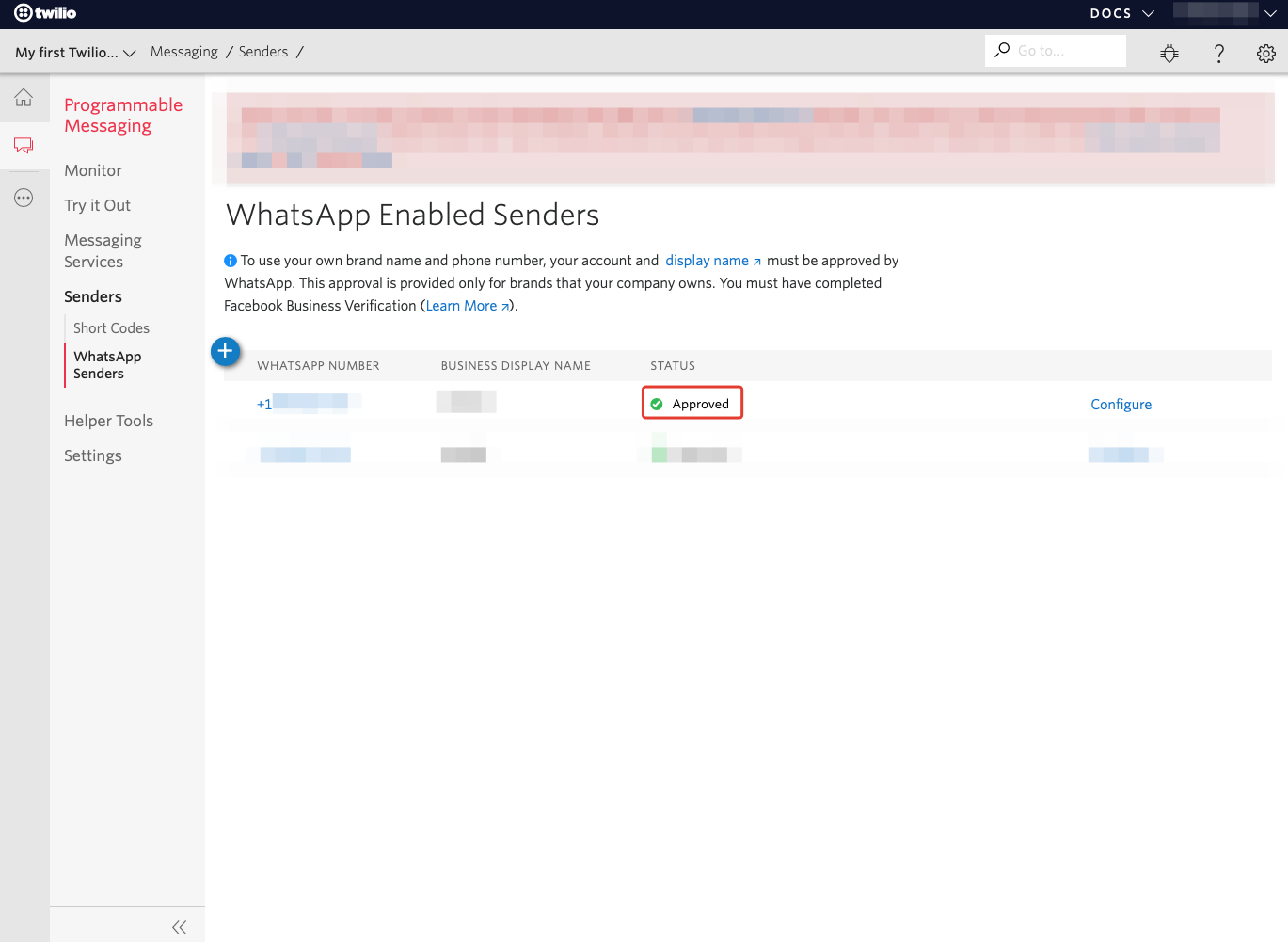
Salir
Esto completa la conexión de la API empresarial oficial de WhatsApp a través de Twilio. Con el tiempo, con todas las expectativas, me tomó alrededor de un mes. Ahora se puede utilizar para integrarse con varios servicios para comunicarse con los usuarios y para crear bots de chat.